엑셀 함수 중에서 이번에는 OR와 AND라는 함수에 대해 알아보도록 하겠습니다.
간단하게 설명 드리자면 OR의 경우에는 주어진 조건 중 하나라도 만족한다면 TRUE(참) 값을 출력하고,
AND의 경우에는 주어진 조건이 모두 만족해야만 TRUE 값을 출력합니다.
조건에 부합하지 않을 때는 FALSE(거짓)의 값을 출력하는 함수입니다.
간단하게 OR와 AND함수를 사용하는 방법을 예제로 확인해보며 AND 함수를 IF 함수와 혼합하여
사용하는 방법에 대해서도 알아보도록 하겠습니다.

엑셀 함수 OR, AND 사용하는 방법, IF와 혼합해서 사용해보기

OR / AND / IF & AND 함수를 사용하기 위한 예제화면입니다.
예제를 실행하기 전 조건은 모두 공통적으로 중간고사와 기말고사 점수가 70점 이상일 때로 지정하겠습니다.

OR 함수를 먼저 사용해보기 위해서 OR함수의 데이터를 출력할 셀(E7)를 클릭하였습니다.

함수를 사용하기 위해서 =OR( 까지 텍스트를 입력한 화면입니다.
입력된 함수 하단에 출력되는 인자값에 대한 설명을 보면
조건을 인자값으로 받으며, 인자값은 다중으로 입력할 수 있습니다.

OR 함수에 조건식을 입력하는 화면입니다.
맨 처음 주어진 조건이 중간고사, 기말고사 점수가 70점 이상인 것을
확인하기 위해서 첫 번째 인자값으로 C7 >= 70 을 입력하였습니다.

중간고사에 대한 조건식은 입력했기때문에 두 번째 조건을 입력하는 화면입니다.
기말고사 또한 70점이상으로 조건을 입력하기 위해 두 번째 인자값으로 D7 >=70 을 입력하였습니다.

결과값으로 TRUE가 출력된 화면입니다.
다른 결과값도 확인하기 위해서 데이터가 출력된 셀의 우측 하단을
마우스로 클릭한 상태로 마지막 셀까지 드래그앤드롭을 합니다.

OR 함수에 대한 모든 결과값이 출력이 되었습니다.
OR 함수는 주어진 조건 중 하나만 만족하면 TRUE를 반환하는 함수이며 상단 화면에 대한 결과값이
출력된 이유는 하단과 같습니다.
▶ 홍길동 - 80 (O) / 90 (O) → 조건이 모두 만족하여 TRUE
▶ 차민덕 - 50 (X) / 55 (X) → 조건이 모두 만족하지 않아 FALSE
▶ 이미리 - 75 (O) / 70 (O) → 조건이 모두 만족하여 TRUE
▶ 박창숙 - 69 (X) / 88 (O) → 두 번째 조건이 만족하여 TRUE

이번에는 AND 함수에 대한 예제를 확인하기위해서 데이터를 출력할 셀(F7)을 클릭하였습니다.

AND 함수의 사용법은 OR 함수와 동일합니다.
이번에도 동일한 조건 중간고사점수 70점이상 , 기말고사점수 70점이상을 주었습니다.
입력한 함수식은 우측과 같습니다. =AND(C7>=70,D7>=70)
OR 함수에서 모두 동일하며 OR → AND로만 변경되었습니다.

결과값으로 TRUE가 출력되었습니다.
다른 결과값들도 확인하기위해서 출력된 셀의 우측 하단을 마우스로 클릭한채로 하단까지 끌어줍니다.

AND 함수에 대한 모든 결과값이 출력이 되었습니다.
AND 함수는 주어진 조건들이 모두 만족해야만 TRUE를 반환하는 함수이며 상단 화면에 대한 결과값이
출력된 이유는 하단과 같습니다.
▶ 홍길동 - 80 (O) / 90 (O) → 조건이 모두 만족하여 TRUE
▶ 차민덕 - 50 (X) / 55 (X) → 조건이 모두 만족하지 않아 FALSE
▶ 이미리 - 75 (O) / 70 (O) → 조건이 모두 만족하여 TRUE
▶ 박창숙 - 69 (X) / 88 (O) → 첫 번째 조건이 만족하지 않아 FALSE

이번에는 IF함수에 AND함수를 이용하여 데이터를 출력하는 예제입니다.
보통 AND나 OR함수는 출력값이 TRUE / FALSE 이기때문에 단독으로 사용하지는않고,
다른 조건함수들과 혼합해서 많이 사용합니다.
IF함수를 잘모르신다면 제일 하단에 관련 링크에서 IF함수 포스팅을 참고하시면 좋습니다.
IF & AND 함수를 사용하기위해 데이터가 출력될 셀(G7)을 클릭하였습니다.

데이터를 출력할 셀에 =IF( 까지 입력한 화면입니다.
기본적으로 IF 함수를 간단히 설명드리면 하단과 같이 구성이 되어있습니다.
=IF( [조건식] , [조건을 만족할 때(TRUE) 출력될 값] , [조건이 만족하지 않을 때(FALSE) 출력될 값] )
위와 같이 함수를 간단히 확인할 수 있는데, 함수식을 보면 TRUE일 때와 FALSE일 때 원하는 데이터를
출력할 수가 있습니다.
이러한 부분을 활용하여 IF함수의 조건식에 AND함수를 대입하여 사용할 수 있습니다.

IF 함수와 AND 함수를 혼합하여 사용한 함수 화면입니다.
함수식을 보면 =IF( AND(C7>=70,D>=70) , "좋음" , "나쁨") 으로 입력을 하였습니다.
IF 함수의 첫 번째 인자값으로 아까 입력한 AND 함수식을 그대로 사용한 것을 확인할 수 있습니다.
함수식을 간단하게 풀어보면 하단과 같이 구성이 됩니다
=IF( AND(C7>=70,D>=70) , "좋음" , "나쁨" )
=IF( TRUE or FALSE , TRUE → "좋음" , FALSE → "나쁨" )
AND 함수 조건의 출력 데이터가 TRUE이면 "좋음" FALSE이면 "나쁨" 이라는 텍스트를 출력합니다.

다른 데이터들도 모두 출력하기 위해 셀 우측 하단을 드래그앤드롭하였습니다.
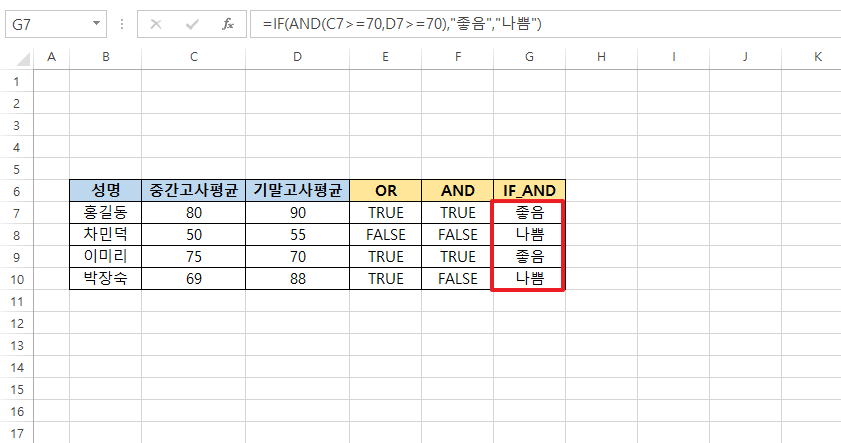
IF 함수와 AND 함수를 혼합하여 사용한 함수식이 모두 출력이 되었습니다.
아까 상단에 설명하였듯이 TRUE = "좋음" , FALSE = "나쁨" 이라는 텍스트를 출력합니다.
그렇기때문에 제목이 AND 부분에 있는 데이터 출력값과
IF_AND의 데이터 출력값이 일치하는 것을 확인할 수 있습니다.
또한, IF와 AND 혼합함수를 사용하였지만 AND 함수 입력 부분을 OR 함수로 변경만해서도 사용할 수 있습니다.
※ 관련 포스팅
2019/05/03 - [IT/Office] - 엑셀 할인율 적용된 금액 계산하여 구하는 방법 예제 및 원리
2019/05/03 - [IT/Office] - 엑셀 퍼센트(백분율) 간단하게 구하기
2019/04/18 - [IT/Office] - 엑셀 함수 반올림(사사오입) Round 사용 방법 (RoundUp, RoundDown) 설명 포함
2019/04/16 - [IT/Office] - 엑셀 문자 추출 함수 LEFT, RIGHT, MID 간단하게 사용 하기
2019/01/14 - [IT/Office] - 엑셀 IF함수 사용법 정리, 함수마법사로 간단하게 사용하기
2019/04/30 - [IT/Office] - 엑셀 SUMIF , SUMIFS 함수 예제를 통한 쉬운 사용 방법
'IT > Office' 카테고리의 다른 글
| 엑셀 나눗셈(나누기)과 나머지를 구하는 수식 및 함수 사용 방법 (0) | 2019.05.10 |
|---|---|
| 엑셀 메모기능의 모든 것 삽입, 인쇄, 수정, 표시, 숨기기 등등 (0) | 2019.05.10 |
| 엑셀 할인율 적용된 금액 계산하여 구하는 방법 예제 및 원리 (0) | 2019.05.03 |
| 엑셀 퍼센트(백분율) 간단하게 구하기 (0) | 2019.05.03 |
| 워드(MS-Word) 엔터표시 없애기 간단하게 변경 (1) | 2019.05.02 |




댓글